1、首先启动桌面上的excel

2、打开文档
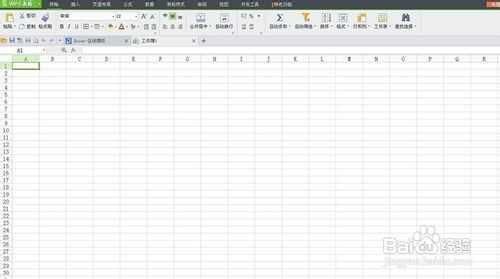
3、在里面输入A,B,C,D,E,F,G,等字母,如图1图 1
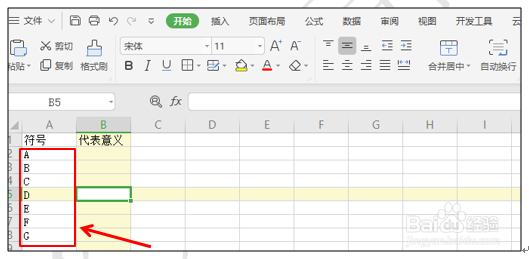
4、然后我们选中A列数据,在开始菜单下的工具栏中,选择字体Wingdings2,如图2图 2

5、我们就会发现输入的字母发生的神奇的变化,然后我们把字号变大后,效果如图3图 3
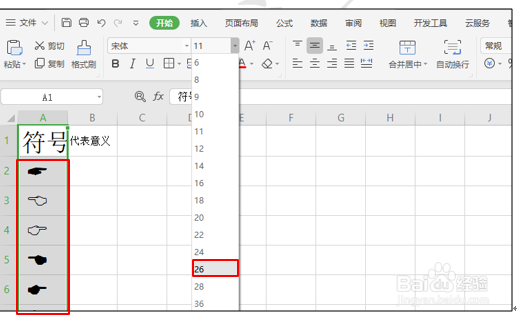
6、这个时候我们就会发现,那些字母已经变成了手势符号。说明这个字体是一个字母代表一个符号,我们可以提前把字母输好,然后用这个字体转换后,再根据自己的需要进行选择自己需要的符号,我们也可以选择Wingdings字体,字号放大后,效果如图4图 4

7、这个字体效果和Wingdings2基本类同,不同的字母代表不同的符号,但是也有区别,大家回去可以试一下呀!
